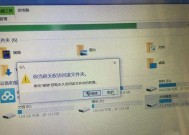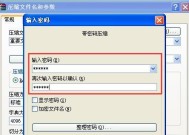如何将电脑硬盘改装为移动硬盘(分区步骤详解)
- 家电经验
- 2024-11-05
- 25
- 更新:2024-10-15 18:05:41
随着科技的不断进步,电脑硬盘的容量越来越大,许多人常常会将旧的电脑硬盘改装为移动硬盘,以便于数据的存储和传输。然而,很多人在改装过程中遇到了一些困惑和问题。本文将详细介绍如何将电脑硬盘改装为移动硬盘,并提供分区步骤的详细解释,帮助读者更好地理解并完成改装。
一、选择合适的工具和材料
为了将电脑硬盘改装为移动硬盘,我们首先需要准备一些必要的工具和材料,包括螺丝刀、USB转接线、移动硬盘盒等。
二、拆卸旧电脑硬盘
使用螺丝刀将旧的电脑硬盘从电脑中拆卸出来。注意在拆卸过程中要小心操作,避免损坏硬盘或其他部件。
三、将电脑硬盘安装到移动硬盘盒中
接下来,将拆卸下来的电脑硬盘插入到事先准备好的移动硬盘盒中。确保连接牢固,并根据盒子上的指示进行正确的连接。
四、连接移动硬盘到电脑
使用USB转接线,将改装后的移动硬盘连接到电脑上。等待电脑识别移动硬盘并安装驱动程序。
五、打开磁盘管理工具
在电脑上右键点击“计算机”或“我的电脑”,选择“管理”,然后进入“磁盘管理”工具。
六、选择移动硬盘进行分区
在磁盘管理工具中,找到刚刚安装的移动硬盘,右键点击它,选择“新建简单卷”。
七、设置分区大小和文件系统
在新建简单卷的向导中,可以设置分区的大小和文件系统类型。根据个人需求进行设置,并点击“下一步”。
八、分配一个驱动器号
在向导中,可以为分区分配一个驱动器号。选择一个未被使用的驱动器号,并点击“下一步”。
九、格式化分区
在向导中,选择“快速格式化”或“完全格式化”选项,并点击“下一步”开始格式化分区。
十、完成分区
等待格式化完成后,即可完成分区设置。可以在磁盘管理工具中查看到已成功分区的移动硬盘。
十一、创建多个分区(可选)
如果需要将移动硬盘分割成多个独立的区域,可以在磁盘管理工具中重复上述分区步骤。
十二、格式化多个分区(可选)
对于每个新创建的分区,都需要进行格式化操作,确保其正常使用。
十三、注意事项
在使用改装后的移动硬盘时,注意防止震动和碰撞,避免对硬盘造成损坏。
十四、备份重要数据
在进行任何操作之前,务必先备份重要的数据,以防止意外情况导致数据丢失。
十五、
通过本文的介绍,我们了解了如何将电脑硬盘改装为移动硬盘,并学习了分区步骤的详细解释。希望读者能够成功改装自己的移动硬盘,并能更高效地使用它们来存储和传输数据。
简易教程分享
随着科技的发展,移动硬盘成为了我们存储和传输数据的常用设备之一。然而,购买一个全新的移动硬盘可能会花费一定的成本。其实,我们也可以通过改装电脑硬盘来制作一个属于自己的移动硬盘,本文将详细介绍如何将电脑硬盘改装为移动硬盘的步骤和技巧。
了解电脑硬盘的类型和接口
我们需要了解电脑硬盘的类型和接口。目前市面上常见的电脑硬盘类型有机械硬盘和固态硬盘两种。机械硬盘是传统的硬盘,其内部由机械结构驱动;而固态硬盘则采用闪存芯片进行数据存储。不同的硬盘还具有不同的接口类型,如SATA、USB等。
选择适合的移动硬盘盒
选择适合的移动硬盘盒是将电脑硬盘改装为移动硬盘的关键。我们需要根据电脑硬盘的接口类型选择相应的移动硬盘盒。如果你的电脑硬盘采用SATA接口,那么选择一个支持SATA接口的移动硬盘盒。
拆解电脑并取出硬盘
在改装之前,我们需要将电脑拆解并取出硬盘。将电脑断电,并卸下电脑主机的外壳。找到硬盘所在位置,通常位于主机的前部或侧部,根据具体电脑型号可能会有所不同。将固定硬盘的螺丝卸下,然后小心地取出硬盘。
安装硬盘到移动硬盘盒中
将取出的硬盘安装到选购的移动硬盘盒中。打开移动硬盘盒,将硬盘插入到盒子内部的相应插槽中,并使用螺丝固定好硬盘。注意确保硬盘与移动硬盘盒的接口连接正确,并紧固螺丝不要过紧或过松。
连接移动硬盘到电脑
将改装好的移动硬盘通过USB线缆连接到电脑。找到移动硬盘盒上的USB接口,将USB线缆插入然后将另一端插入电脑的USB接口。此时,电脑会自动识别并安装移动硬盘所需的驱动程序。
格式化移动硬盘
连接成功后,我们需要对移动硬盘进行格式化。在电脑桌面上找到新检测到的移动硬盘,右键点击它的图标,选择“格式化”。根据个人需求,选择合适的文件系统(如FAT32或NTFS)并开始格式化。注意,格式化会清除硬盘中的所有数据,请提前备份重要文件。
设置移动硬盘分区
格式化完成后,我们可以对移动硬盘进行分区。右键点击移动硬盘的图标,选择“管理”,进入磁盘管理界面。选择未分配的空间,右键点击,选择“新建简单卷”。按照向导提示设置分区大小和文件系统,并完成分区设置。
为移动硬盘添加密码保护
为了保护移动硬盘中的数据安全,我们可以考虑为移动硬盘添加密码保护。有些移动硬盘盒提供了密码保护功能,我们可以根据盒子说明书进行设置;如果没有,我们还可以借助第三方软件来实现密码保护。
调整移动硬盘的性能设置
根据个人需求,我们还可以调整移动硬盘的性能设置。如果需要更高的数据传输速度,可以将移动硬盘的缓存设置为更大;如果需要省电,可以将硬盘休眠时间缩短等。
备份重要文件到移动硬盘
改装完成的移动硬盘已经准备就绪,我们可以开始备份重要文件了。将需要备份的文件拖放到移动硬盘的文件夹中,或者使用文件管理软件进行同步备份。
使用注意事项
在使用改装后的移动硬盘时,有几个注意事项需要遵守。不要频繁拔插移动硬盘,以免引起接口松动或损坏。在拔插移动硬盘前,应先在电脑上安全移除硬件,确保数据的完整性。
保养和存放移动硬盘
为了保持移动硬盘的正常使用,我们还需要注意保养和存放。定期清洁移动硬盘外壳,避免灰尘进入内部;存放时要避免潮湿和高温环境,防止对硬盘造成损害。
其他应用场景
除了作为常规的数据存储和传输设备,改装的移动硬盘还可以应用于其他场景。可以将其连接到智能电视或音响设备上,作为多媒体播放器使用;也可以作为网络存储设备,通过路由器实现远程访问。
常见问题解决方法
在改装移动硬盘的过程中,可能会遇到一些问题。电脑无法识别移动硬盘、数据传输速度慢等。针对这些常见问题,我们可以通过重新插拔连接线、更换USB接口、更新驱动程序等方法进行解决。
通过本文的介绍,我们了解到将电脑硬盘改装为移动硬盘并不复杂。只需选择适合的移动硬盘盒,拆解电脑并取出硬盘,安装硬盘到盒子中,连接到电脑并进行格式化和分区设置,就能轻松完成改装。希望本文能对需要改装移动硬盘的读者提供一些帮助和指导。